手动升级win10 正式版图文教程
大部分人都选择360和QQ提供的升级方法升级当前系统为win10,可以这两家都需要排队才能升级,难道我们自己就不能手动升级?这里我可以肯定的告诉你当然是可以手动升级罗!下面专家为大家带来手动升级win10 正式版图文教程,来看看吧!
工具/原料
360的win10升级助手
win10的ISO系统镜像文件
已经激活过的win7或者win8系统
方法/步骤
1、检测硬件是否支持win10:
360的win10升级助手主要是用来检测你的硬件是否支持升级win10,如果不支持,按照助手提供的解决方案一步步解决就行。
你也可以选择其他的助手工具(如QQ的)。

2、下载镜像文件:
系统之家等等系统下载站点都有windows10镜像下载:https://www.jb51.net/os/win10/363291.html

3、激活当前windows系统:
win10这次升级无论你之前采取何种方式激活的win7,win8,只要你是激活的系统,就给你升级到正版win10,百度一下这些激活工具的任意一款,激活

4、怎么安装:
硬件也支持,镜像也有了,那么我们如何安装呢,搜索了一下别人提供的方法都好复杂的样子,我这里提供一个简单的方法
5、解压ios:
直接用winRar程序解压IOS文件

6、找到setup.exe:
在解压过的文件中找到setup.exe程序,双击,按照提示一步步来安装就好了

7、漫长的等待:
经过漫长的等待之后,我们的win10就安装好了
注意事项
记得备份原系统中的文件,备份到其他的非C盘
以上就是手动升级win10 正式版图文教程,希望能对大家有所帮助!
本文标签:

![[图文教程]访问国外网站自动跳转至wpkg.org怎么去除?](http://www.goodsbye.com/upload/file/202107/small0a2622a7b9215b29408948707a9742581625521475.jpg)
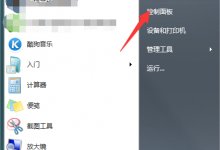
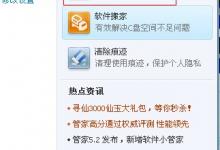

![怎样解决XP提示16位MS—DOS子系统的问题?[图文讲解]](http://www.goodsbye.com/upload/file/202107/small37c68ee0caf50b61ce9e8acb5dd5a6e71625573080.jpg)


